เปิดเครื่องและปลุก Apple Watch
เปิดหรือปิด Apple Watch ของคุณ

เปิดใช้: ถ้า Apple Watch ของคุณปิดอยู่ ให้กดปุ่มด้านข้างค้างไว้จนกว่าโลโก้ Apple จะแสดงขึ้น (คุณอาจเห็นหน้าจอสีดำเป็นเวลาสั้นๆ ในช่วงแรก)
หน้าปัดนาฬิกาจะแสดงขึ้นเมื่อ Apple Watch ทำงาน
ปิดใช้: ตามปกติแล้วคุณจะเปิดเครื่อง Apple Watch ของคุณไว้ตลอดเวลา แต่หากคุณจำเป็นต้องปิดเครื่อง ให้กดปุ่มด้านข้างค้างไว้จนกระทั่งแถบเลื่อนแสดงขึ้นแล้วลากแถบเลื่อนปิดเครื่องไปทางขวา
เคล็ดลับ: คุณไม่สามารถปิด Apple Watch ของคุณในขณะที่กำลังชาร์จได้ ในการปิด Apple Watch ของคุณ ให้ถอด Apple Watch ออกจากที่ชาร์จก่อน
เปิดตลอด (Apple Watch Series 5 และ Apple Watch Series 6 เท่านั้น)
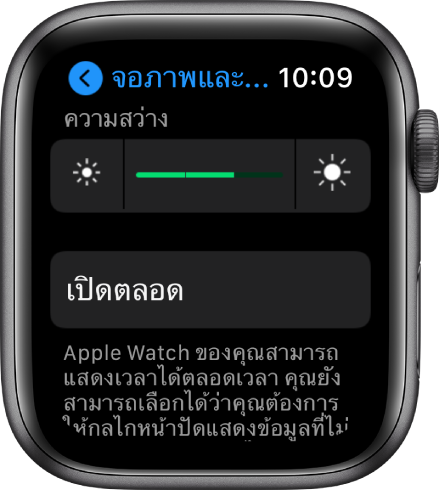
เปิดตลอด ช่วยให้ Apple Watch แสดงหน้าปัดนาฬิกาและเวลา แม้คุณจะลดข้อมือลง เมื่อคุณยกข้อมือของคุณขึ้น Apple Watch จะทำงานอย่างเต็มรูปแบบ
เปิดแอพการตั้งค่า
 บน Apple Watch ของคุณ
บน Apple Watch ของคุณแตะ จอภาพและความสว่าง จากนั้นแตะ เปิดตลอด
เปิดใช้ เปิดตลอด
เปิดใช้ ซ่อนกลไกหน้าปัดที่ไม่ต้องการเปิดเผย เพื่อซ่อนกิจกรรมปฏิทิน ข้อความ อัตราการเต้นของหัวใจ และอื่นๆ เมื่อคุณลดข้อมือลง
ปลุกหน้าจอ Apple Watch
คุณสามารถปลุกหน้าจอ Apple Watch ด้วยวิธีเหล่านี้ได้
ยกข้อมือของคุณขึ้น Apple Watch ของคุณจะพักอีกครั้งเมื่อคุณลดข้อมือลง
แตะหน้าจอหรือกด Digital Crown
หมุน Digital Crown ขึ้น
ในการอนุญาต ให้เปิดแอพการตั้งค่า
 บน Apple Watch ของคุณ แล้วไปที่ ทั่วไป > ปลุกหน้าจอ แล้วเปิดใช้ ปลุกหน้าจอเมื่อหมุน Crown ขึ้น
บน Apple Watch ของคุณ แล้วไปที่ ทั่วไป > ปลุกหน้าจอ แล้วเปิดใช้ ปลุกหน้าจอเมื่อหมุน Crown ขึ้น
ถ้า Apple Watch ของคุณไม่ตื่นเมื่อคุณยกข้อมือขึ้น ตรวจสอบให้แน่ใจว่าคุณได้เลือกข้อมือและแนวของนาฬิกาที่ถูกต้อง ถ้า Apple Watch ของคุณไม่ตื่นขึ้นเมื่อคุณแตะที่หน้าจอหรือกดหรือหมุน Digital Crown คุณอาจต้องชาร์จเครื่อง
เคล็ดลับ: ถ้าคุณไม่ต้องการปลุก Apple Watch เมื่อคุณยกข้อมือขึ้น ให้เปิดแอพการตั้งค่า ![]() บน Apple Watch ของคุณ แล้วไปที่ ทั่วไป > ปลุกหน้าจอ จากนั้นปิดใช้ ปลุกหน้าจอเมื่อยกข้อมือขึ้น หรือในการป้องกันไม่ให้ระบบปลุก Apple Watch ของคุณแบบชั่วคราวเมื่อคุณยกข้อมือของคุณขึ้น ให้ใช้โหมดภาพยนตร์
บน Apple Watch ของคุณ แล้วไปที่ ทั่วไป > ปลุกหน้าจอ จากนั้นปิดใช้ ปลุกหน้าจอเมื่อยกข้อมือขึ้น หรือในการป้องกันไม่ให้ระบบปลุก Apple Watch ของคุณแบบชั่วคราวเมื่อคุณยกข้อมือของคุณขึ้น ให้ใช้โหมดภาพยนตร์
กลับสู่หน้าปัดนาฬิกา
คุณสามารถเลือกระยะเวลาก่อนที่ Apple Watch จะกลับจากแอพที่เปิดอยู่ไปสู่หน้าปัดนาฬิกาได้
เปิดแอพการตั้งค่า
 บน Apple Watch ของคุณ
บน Apple Watch ของคุณไปที่ทั่วไป > ปลุกหน้าจอ แล้วตรวจสอบให้แน่ใจว่าเปิดใช้ปลุกหน้าจอเมื่อยกข้อมือขึ้นแล้ว
เลื่อนลงด้านล่างแล้วเลือกเวลาที่คุณต้องการให้ Apple Watch ของคุณกลับสู่หน้าปัดนาฬิกา: ตลอดเวลา หลังจาก 2 นาที หรือหลังจาก 1 ชั่วโมง
คุณยังสามารถกลับสู่หน้าปัดนาฬิกาได้โดยกด Digital Crown อีกด้วย
ตามค่าเริ่มต้น การตั้งค่าที่คุณเลือกจะปรับใช้กับแอพทั้งหมด แต่คุณสามารถเลือกเวลาแบบกำหนดเองสำหรับแต่ละแอพได้ ในการทำเช่นนั้น ให้แตะแอพบนหน้าจอนี้ แล้วแตะ กำหนดเอง จากนั้นเลือกการตั้งค่า
ปลุกหน้าจอไปที่กิจกรรมล่าสุด
สำหรับบางแอพ คุณสามารถตั้งค่า Apple Watch ให้กลับสู่หน้าจอก่อนที่จะพักได้ แอพเหล่านี้ได้แก่ หนังสือเสียง แผนที่ เพลง กำลังเล่นอยู่ พ็อดคาสท์ วิทยุ นาฬิกาจับเวลา นาฬิกานับถอยหลัง เสียงบันทึก วอล์คกี้ทอล์คกี้ และออกกำลังกาย
เปิดแอพการตั้งค่า
 บน Apple Watch ของคุณ
บน Apple Watch ของคุณไปที่ทั่วไป > ปลุกหน้าจอ แล้วตรวจสอบให้แน่ใจว่าเปิดใช้ปลุกหน้าจอเมื่อยกข้อมือขึ้นแล้ว
เลื่อนลงแล้วแตะแอพ
เปิดใช้ กลับไปที่แอพ
ในการกลับสู่หน้าปัดนาฬิกา เพียงหยุดสิ่งที่คุณกำลังทำอยู่ในแอพ ตัวอย่างเช่น หยุดพ็อดคาสท์ สิ้นสุดเส้นทางในแผนที่ หรือยกเลิกนาฬิกานับถอยหลัง
เปิดหน้าจอ Apple Watch ทิ้งไว้เป็นเวลานานขึ้น
คุณสามารถทำให้หน้าจอเปิดใช้งานได้นานขึ้นเมื่อคุณแตะเพื่อปลุก Apple Watch
เปิดแอพการตั้งค่า
 บน Apple Watch ของคุณ
บน Apple Watch ของคุณไปที่ ทั่วไป > ปลุกหน้าจอ จากนั้นแตะปลุกเป็นเวลา 70 วินาที